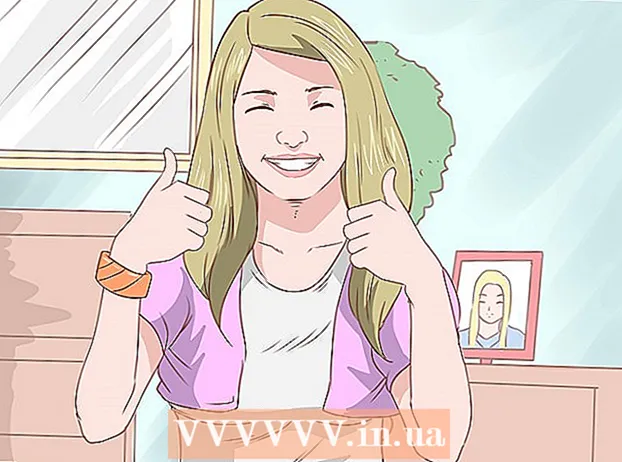Autor:
Robert Simon
Data Utworzenia:
23 Czerwiec 2021
Data Aktualizacji:
24 Czerwiec 2024
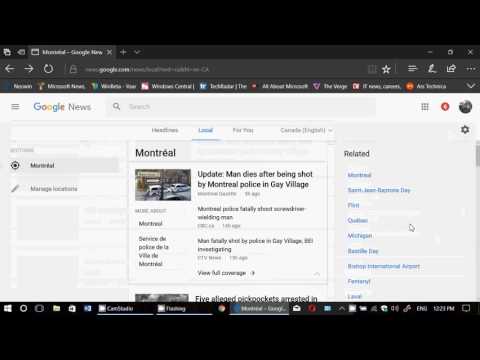
Zawartość
- Do kroku
- Metoda 1 z 2: na komputerze stacjonarnym
- Metoda 2 z 2: na telefonie komórkowym
- Porady
- Ostrzeżenia
To wikiHow pokazuje, jak spersonalizować stronę internetową lub aplikację Google News. Ponieważ serwis Google News opiera się na Twojej historii wyszukiwania, nie można filtrować wiadomości wyświetlanych w Twoim źródle bez samodzielnego dodawania lub usuwania określonych tematów lub źródeł.
Do kroku
Metoda 1 z 2: na komputerze stacjonarnym
 Otwórz stronę Google News. Wejdź na https://news.google.com/ w wyszukiwarce na komputerze.
Otwórz stronę Google News. Wejdź na https://news.google.com/ w wyszukiwarce na komputerze.  Zaloguj się na swoje konto Google. Jeśli nie jesteś zalogowany na swoje konto Google, kliknij „Zaloguj się” w prawym górnym rogu strony i wprowadź swój adres e-mail. Kliknij „Dalej” i wprowadź swoje hasło. Teraz kliknij ponownie „Dalej”.
Zaloguj się na swoje konto Google. Jeśli nie jesteś zalogowany na swoje konto Google, kliknij „Zaloguj się” w prawym górnym rogu strony i wprowadź swój adres e-mail. Kliknij „Dalej” i wprowadź swoje hasło. Teraz kliknij ponownie „Dalej”. - Pomiń ten krok, jeśli widzisz zdjęcie profilowe swojego konta w prawym górnym rogu strony.
 W razie potrzeby otwórz menu. Domyślnie w lewej części strony powinien pojawić się pasek boczny z listą opcji. Jeśli nie, kliknij „☰” w lewym górnym rogu strony, aby ją wyświetlić.
W razie potrzeby otwórz menu. Domyślnie w lewej części strony powinien pojawić się pasek boczny z listą opcji. Jeśli nie, kliknij „☰” w lewym górnym rogu strony, aby ją wyświetlić.  Zmień ustawienia języka i regionu. Umieść kursor w lewej części strony, przewiń do „Język i region” i wykonaj następujące czynności:
Zmień ustawienia języka i regionu. Umieść kursor w lewej części strony, przewiń do „Język i region” i wykonaj następujące czynności: - Kliknij opcję „Język i region”.
- Zaznacz pole obok języka i regionu (w polu „Język | Region”).
- Kliknij „Aktualizuj” w prawym dolnym rogu.
 Przewiń w górę i kliknij Dla Ciebie. Ta karta znajduje się w lewym górnym rogu menu. Jeśli to zrobisz, zostanie wyświetlona lista wiadomości spersonalizowanych przez Google.
Przewiń w górę i kliknij Dla Ciebie. Ta karta znajduje się w lewym górnym rogu menu. Jeśli to zrobisz, zostanie wyświetlona lista wiadomości spersonalizowanych przez Google.  Zapoznaj się z wiadomościami wybranymi przez Google dla Ciebie. Możesz teraz przeglądać wszystkie artykuły z wiadomościami, które Google uzna za ważne dla Ciebie.
Zapoznaj się z wiadomościami wybranymi przez Google dla Ciebie. Możesz teraz przeglądać wszystkie artykuły z wiadomościami, które Google uzna za ważne dla Ciebie. - Wskaż, że chcesz dowiedzieć się więcej na określony temat. Jeśli natkniesz się na temat, który chciałbyś widzieć częściej w swoim źródle Google News, wykonaj następujące czynności:
- Umieść kursor na linku do tematu.
- Kliknij ikonę „⋮”, która pojawi się pod łączem.
- W menu rozwijanym kliknij opcję „Więcej podobnych artykułów”.
 Od teraz unikaj niektórych tematów. Tak jak chcesz dowiedzieć się więcej na określone tematy, możesz odtąd unikać pewnych tematów. Następnie wykonaj następujące czynności:
Od teraz unikaj niektórych tematów. Tak jak chcesz dowiedzieć się więcej na określone tematy, możesz odtąd unikać pewnych tematów. Następnie wykonaj następujące czynności: - Umieść kursor na linku do tematu.
- kliknij ikonę „⋮”, która pojawia się pod łączem.
- W menu rozwijanym kliknij opcję „Mniej podobnych produktów”.
 Ukryj cały temat wiadomości. Jeśli jest temat wiadomości, o którym nie chcesz czytać, możesz go teraz ukryć w następujący sposób:
Ukryj cały temat wiadomości. Jeśli jest temat wiadomości, o którym nie chcesz czytać, możesz go teraz ukryć w następujący sposób: - Umieść kursor na linku do tematu.
- Kliknij ikonę „⋮”, która pojawi się pod łączem
- W menu rozwijanym kliknij opcję „Ukryj wszystkie artykuły z [źródło]”.
Metoda 2 z 2: na telefonie komórkowym
 Otwórz Google News. Kliknij ikonę aplikacji Wiadomości Google. Ten wygląda jak kilka zielonych, czerwonych, żółtych i niebieskich kart na białym tle.
Otwórz Google News. Kliknij ikonę aplikacji Wiadomości Google. Ten wygląda jak kilka zielonych, czerwonych, żółtych i niebieskich kart na białym tle. - Jeśli otworzysz aplikację Wiadomości Google i nie zalogujesz się automatycznie, po wyświetleniu monitu wpisz swój adres e-mail i hasło.
 Dotknij karty Dla Ciebie. Ta opcja znajduje się w lewym dolnym rogu ekranu.
Dotknij karty Dla Ciebie. Ta opcja znajduje się w lewym dolnym rogu ekranu.  Wyświetl wiadomości wybrane dla Ciebie przez Google. Teraz możesz przeglądać wszystkie artykuły z wiadomościami, które Google uzna za ważne dla Ciebie.
Wyświetl wiadomości wybrane dla Ciebie przez Google. Teraz możesz przeglądać wszystkie artykuły z wiadomościami, które Google uzna za ważne dla Ciebie.  Wskaż, że chcesz dowiedzieć się więcej na określony temat. Aby zatwierdzić temat i przeczytać więcej na ten temat w przyszłości, wykonaj następujące czynności:
Wskaż, że chcesz dowiedzieć się więcej na określony temat. Aby zatwierdzić temat i przeczytać więcej na ten temat w przyszłości, wykonaj następujące czynności: - Dotknij „⋯” (iPhone) lub „⋮” (Android) po prawej stronie tematu.
- Z menu rozwijanego wybierz „Więcej podobnych historii”.
 Od teraz unikaj niektórych tematów. Jeśli nie chcesz już czytać niektórych tematów wiadomości, wykonaj następujące czynności:
Od teraz unikaj niektórych tematów. Jeśli nie chcesz już czytać niektórych tematów wiadomości, wykonaj następujące czynności: - Puknij „⋯” (iPhone) lub „⋮” (Android) po prawej stronie tematu.
- Z menu rozwijanego wybierz „Mniej podobnych artykułów”.
 Ukryj cały temat wiadomości. Jeśli jest temat wiadomości, o którym nie chcesz czytać, możesz go teraz ukryć w następujący sposób:
Ukryj cały temat wiadomości. Jeśli jest temat wiadomości, o którym nie chcesz czytać, możesz go teraz ukryć w następujący sposób: - Dotknij „⋯” (iPhone) lub „⋮” (Android) po prawej stronie tematu.
- Kliknij „Ukryj wszystkie artykuły z [Źródło]”.
 Dotknij ikony swojego profilu. Znajduje się w prawym górnym rogu ekranu. Otworzy się wyskakujące menu u dołu ekranu.
Dotknij ikony swojego profilu. Znajduje się w prawym górnym rogu ekranu. Otworzy się wyskakujące menu u dołu ekranu.  Stuknij w Ustawienia. To jest w środku wyskakującego menu. Otworzy się strona z ustawieniami konta.
Stuknij w Ustawienia. To jest w środku wyskakującego menu. Otworzy się strona z ustawieniami konta.  Zaktualizuj swój język i region. Jeśli chcesz zmienić język i / lub region, z którego otrzymujesz wiadomości, możesz to zrobić w następujący sposób:
Zaktualizuj swój język i region. Jeśli chcesz zmienić język i / lub region, z którego otrzymujesz wiadomości, możesz to zrobić w następujący sposób: - U góry strony kliknij „Języki i regiony” (w przypadku Androida wybierz „Języki / regiony, które Cię interesują”).
- Przewiń w dół, aż zobaczysz preferowany język i region (wymienione w polu „Język | Region”).
- Dotknij odpowiedniego języka i regionu, aby wybrać preferencje.
Porady
- Czasami może być konieczne kilkakrotne usuwanie niechcianych artykułów z Google News, zanim przestaną się pojawiać.
- Jeśli korzystasz z aplikacji mobilnej Google News, masz możliwość zmiany określonych preferencji, takich jak stopnie (na przykład Fahrenheit) lub ustawienia aplikacji Google (na przykład, które aplikacje Google mogą uzyskiwać dostęp do Twoich Google News) za pomocą „Ustawień”.
Ostrzeżenia
- Do tej pory możliwe było filtrowanie wyników wiadomości na podstawie określonych kategorii. Teraz dostosowywanie Google News nie jest możliwe bez ręcznego usuwania określonych źródeł lub tematów.